Numbers – Benutzerhandbuch für Mac
- Willkommen
- Neue Funktionen
-
- Erste Schritte mit Numbers
- Bilder, Diagramme und andere Objekte
- Tabellenkalkulation erstellen
- Tabellenkalkulationen öffnen oder schließen
- Vorlagen personalisieren
- Arbeitsblätter verwenden
- Änderungen widerrufen oder wiederholen
- Tabellenkalkulation sichern
- Tabellenkalkulation suchen
- Tabellenkalkulation löschen
- Tabellenkalkulation drucken
- Blatthintergrund ändern
- Touch Bar für Numbers
-
- Tabellenkalkulation senden
- Einführung in die Zusammenarbeit
- Andere Personen zur Zusammenarbeit einladen
- Zusammenarbeit an einer geteilten Tabellenkalkulation
- Neueste Aktivität in einer geteilten Tabellenkalkulation anzeigen
- Einstellungen einer geteilten Tabellenkalkulation ändern
- Freigabe einer Tabellenkalkulation beenden
- Geteilte Ordner und Zusammenarbeit
- Box für die Zusammenarbeit verwenden
-
- iCloud mit Numbers verwenden
- Excel- oder Textdatei importieren
- Als Excel-Datei oder in ein anderes Dateiformat exportieren
- Dateigröße der Tabellenkalkulation reduzieren
- Große Tabellenkalkulation als Paketdatei sichern
- Frühere Version einer Tabellenkalkulation wiederherstellen
- Tabellenkalkulation bewegen
- Tabellenkalkulation schützen
- Tabellenkalkulation mit einem Passwort schützen
- Eigene Vorlagen erstellen und verwalten
- Copyright

Spiegelung oder Schatten in Numbers auf dem Mac hinzufügen
Du kannst eine Spiegelung und einen Schatten zu Bildern, Formen, Textfeldern, Linien, Pfeilen und Videos hinzufügen.
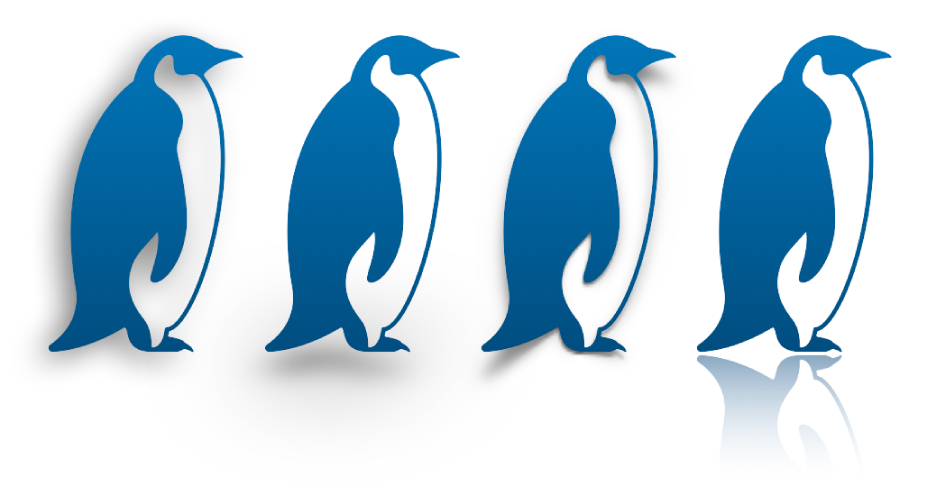
Spiegelung hinzufügen
Öffne die App „Numbers“
 auf deinem Mac.
auf deinem Mac.Öffne eine Tabellenkalkulation und klicke dann auf ein Objekt, um es auszuwählen, oder wähle mehrere Objekte aus.
Klicke in der Seitenleiste „Format“
 auf den Tab „Stil“ oben in der Seitenleiste.
auf den Tab „Stil“ oben in der Seitenleiste.Markiere das Feld „Spiegelung“ und ziehe dann den Regler, um die Intensität der Spiegelung festzulegen.
Schatten hinzufügen
Öffne die App „Numbers“
 auf deinem Mac.
auf deinem Mac.Öffne eine Tabellenkalkulation und klicke dann auf ein Objekt, um es auszuwählen, oder wähle mehrere Objekte aus.
Weitere Informationen über das Hinzufügen eines Schattens zu einer Diagrammreihe findest du unter Balken, Sektoren und mehr ändern.
Klicke in der Seitenleiste „Format“
 auf den Tab „Stil“ oben in der Seitenleiste.
auf den Tab „Stil“ oben in der Seitenleiste.Klicke auf das Pfeilsymbol neben „Schatten“, klicke dann auf das Einblendmenü und wähle einen Schattentyp aus:
Schlagschatten: Ein Schatten, mit dem das Objekt über dem Blatt zu schweben scheint.
Kontaktschatten: Ein Schatten, mit dem das Objekt auf dem Blatt zu stehen scheint.
Gebogener Schatten: Ein Schatten, mit dem die Kanten des Objekts gewellt wirken.
Nimm beliebige der folgenden Änderungen vor, um das Aussehen des Schattens anzupassen:
Weichzeichnen: Passe die Weichheit der Kante eines Schattens an.
Versatz: Passe den Abstand zwischen dem Schatten und dem Objekt oder Text an.
Winkel: Lege den Winkel für den Schatten fest.
Perspektive: Lege den Winkel der Lichtquelle in einem Kontaktschatten fest.